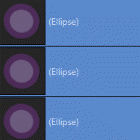Szybkie porady do Affinity Designera
Jedna z porad w tej części dotyczy wyrażeń (Expressions) dla danych wejściowych w polach numerycznych.
Funkcjonalność ta jest w Designerze naprawdę rozbudowana. Warto zajrzeć do pomocy programu i zapoznać się z wszystkimi poleceniami.
Możliwość korzystania ze zmiennych jest bardzo praktyczne.

1.
Opacity (Krycie) i Noise (Szum). Dwa narzędzia w jednym
W dolnej części panelu Colour (Kolor) znajduje się zestaw narzędzi umożliwiających zmianę krycia. Jednym z elementów jest okrągłe pole, wyświetlające podgląd wypełnienia zaznaczonego obiektu. Jednak w praktyce jest to przełącznik pomiędzy kryciem a szumem. Jedno narzędzie umożliwia więc kontrolę dwóch różnych właściwości obiektu.
Krycie i szum możemy definiować niezależnie od siebie.
2.
Praca z prowadnicami (Guides): trójpodział i złoty podział
Warto projektować z wykorzystaniem schematów kompozycyjnych. Do podstawowych należą trójpodział i złoty podział.
W tej części przyjrzymy się, jak wykorzystać różne typy prowadnic, do przygotowania siatki kompozycyjnej. Będą to prowadnice kolumn (łamy) oraz prowadnice linijek. Ponadto przyjrzymy się praktycznemu zastosowaniu Menedżera prowadnic (Guides Manager).
3.
Expressions, czyli kalkulator w polach numerycznych
W polach numerycznych Designera można przeprowadzać obliczenia. Np. dodając do wysokości czy szerokości określoną wartość. Ale pola numeryczne pozwalają też na bardziej zaawansowane działania z wykorzystaniem zmiennych.
Podczas tych działań można wykorzystać także złotą liczbę.
4.
Wyrównywanie obiektów z prowadnicami dynamicznymi
Prowadnice dynamiczne pomagają przy rysowaniu i wyrównywaniu obiektów. Jednak kiedy w projekcie mamy więcej elementów, to sprawa się komplikuje. Jak poinformować program, względem którego obiektu chcemy wyrównywać, czyli w którym momencie mają się pojawić prowadnice dynamiczne?
Wystarczy wskazać, czyli zaznaczyć, konkretny obiekt. To właśnie względem niego będziemy wyrównywać inne obiekty.
5.
Zaznaczanie podobnych (Select Same) i znacznik koloru (Tag Colour)
W menu Select (Zaznaczenie) znajduje się grupa poleceń, dzięki którym zaznaczymy podobne obiekty (Same Select). Możemy zaznaczyć obiekty o takim samym wypełnieniu, obrysie czy kształcie. Jedną z opcji jest także zaznaczanie elementów oznaczonych takim samym znacznikiem koloru (Tag Colour).
Wystarczy zaznaczyć wybrane obiekty i kliknąć jeden z nich prawym klawiszem. Na samym dole menu znajdziemy paletę kolorów. Wystarczy wskazać dowolny z nich.